Током година Аппле-ови иПад-и су еволуирали у уређаје који вам могу помоћи да обавите озбиљан посао. У ствари, неки иПад модели у основи могу да замене пуноправни лични рачунар. То је још истинитије у иПадОС-у.
У иПадОС-у, Аппле је представио низ нових покрета и људског интерфејса ексклузивно за своју линију таблета.
Многи од њих имају за циљ да имитирају или замене традиционално искуство на рачунару — као што су лакши покрети засновани на тексту и опције за више задатака.
Садржај
- Повезан:
-
Апликације на више места на новом иПадОС-у
- Како отворити више апликација једна поред друге на вашем иПад-у
-
Више апликација у Слиде Овер
- Како користити нову функцију Слиде Овер на иПадОС-у
-
Апп Екпосе
- Шта су нови иПадОС текстуални покрети
- Алтернатива 3Д Тоуцх-у
- Подршка за миш долази на ваш иПад
- Повезани постови:
Повезан:
- Повежите Ксбок Оне или ПС4 контролер на иПадОС да бисте истражили своје омиљене игре
- Како да искључите иПадОС плутајућу тастатуру на вашем иПад-у
- Да ли је ваш иПад компатибилан са иПадОС-ом? Ево шта треба да знате
- Све у новој апликацији Датотеке за иПадОС
- Ево свега новог у Фотографијама и камери у иОС-у 13
- Како уклонити виџете са почетног екрана иПад-а који ради на иПадОС-у
- Нема више иТунес-а. Како користити Финдер у мацОС Цаталина за синхронизацију и враћање иПхоне-а
- Од брзине до трајања батерије, ових 7 иОС 13 функција ће побољшати ваш дигитални „квалитет живота“
- иПхоне се неће ажурирати преко иТунес-а? Можда је крива ваша паметна торбица за батерију
Постоји доста опција за више задатака и УКС у иПадОС-у. Ево неких од најважнијих додатака.
Белешка: Неке од ових функција за више задатака тренутно се примењују само на изворне Аппле апликације. Када иПадОС падне на јесен, очекујемо да ће програмери трећих страна почети да додају подршку за њих.
Апликације на више места на новом иПадОС-у
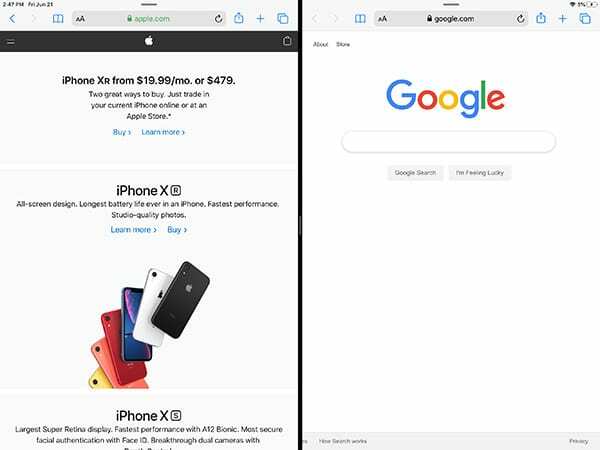
Једна од највећих чуда у иОС-у је немогућност отварања две инстанце апликације. То је у реду за иПхоне - али је озбиљно ометало радни ток на иПад-у.
На пример, ко није имао два прозора претраживача или Ворд документа један поред другог на свом Мац-у или ПЦ-у? Сада, у иПадОС-у, заправо можете да урадите потпуно исту ствар.
Како отворити више апликација једна поред друге на вашем иПад-у
Ова функција је уграђена у функције Сплит Виев и Слиде Овер у иПадОС-у. Ево како да га користите.
- Отворите апликацију.
- Превуците нагоре од дна да бисте активирали Доцк.
- Додирните и задржите исту апликацију коју сте отворили.
- Превуците апликацију у крајњи леви или десни угао екрана. Требало би да видите да се појави црна трака и да се примарни прозор мало смањи.
- Испустите апликацију.
То је све. Сада можете имати било шта, од две Сафари инстанце до две белешке отворене једна поред друге.
Више апликација у Слиде Овер
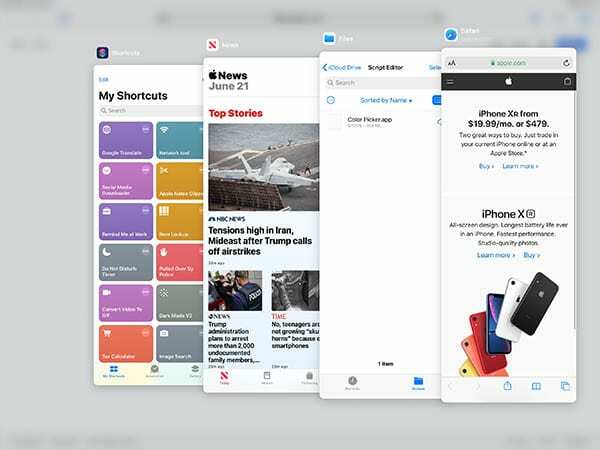
Поред малог ажурирања у Сплит Виев-у, Аппле је такође потпуно преуредио Слиде Овер у иПадОС-у. Сада можете имати „гомила“ више апликација које се покрећу у Слиде Овер-у.
Како користити нову функцију Слиде Овер на иПадОС-у
То ће вам омогућити да више апликација држите при руци у другој апликацији. Моћи ћете брзо да прелазите између њих или видите приказ више задатака који је сличан иОС-у. Замислите то као мали иПхоне екран у оквиру већег екрана вашег иПад-а. Ево како да радите са њим.
- Отворите апликацију.
- Превуците нагоре од дна да бисте позвали Доцк.
- Додирните и превуците другу апликацију и поставите је на средину екрана да бисте активирали Слиде Овер.
- Када то урадите, додирните и превуците другу апликацију до прозора Слиде Овер.
Ово ће ставити обе апликације у стог. Одавде, то је као да се крећете по екрану иПхоне-а помоћу контрола заснованих на покретима.
- Можете брзо да прелазите између апликација превлачењем налево или надесно на доњој траци покрета.
- Повуците нагоре са доње траке покрета да бисте приказали познати екран за више задатака са свим апликацијама у групи Слидер Овер.
- У окну за више задатака сада можете да додирнете било коју од ових апликација да бисте се брзо пребацили на њих.
- Алтернативно, превуците било коју апликацију да бисте је брзо уклонили из групе Слиде Овер.
Апп Екпосе
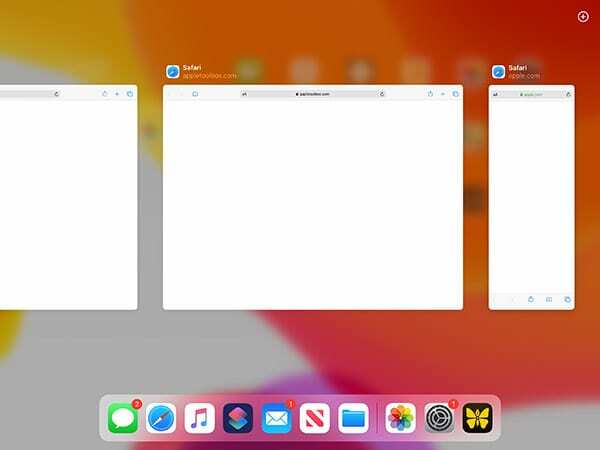
Да би вам помогао да управљате свим својим отвореним радним просторима у иПадОС-у, Аппле је додао и малу функцију под називом Апп Екпосе.
У суштини, ова функција ће вам брзо показати све отворене инстанце једне апликације — чак и ако се налазе у одвојеним радним просторима.
По томе се разликује од стандардног окна за више задатака иПад-а, који се активира двоструким кликом на дугме Хоме или превлачењем нагоре са дна траке за покрете.
Окно за више задатака приказује вам комплетне радне просторе, док ће вам Апп Екпосе приказати само отворене прозоре апликација.
Апп Екпосе се активира притиском и држањем иконе апликације. Требало би да се појави нови мени — додирните Прикажи све Виндовс да бисте приказали Апп Екпосе.
Шта су нови иПадОС текстуални покрети
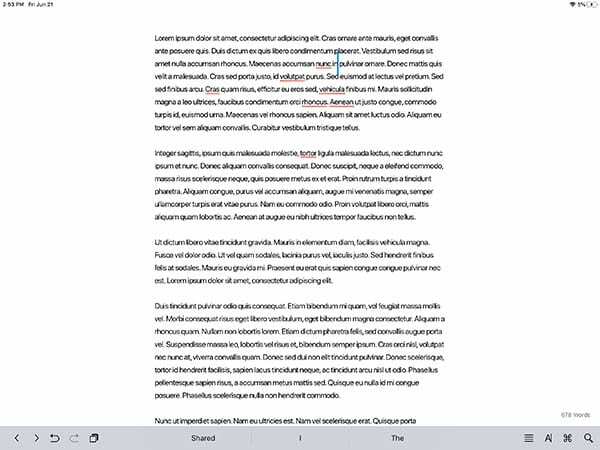
Неке од већих промена на иПадОС-у имају везе са текстом. Аппле је обновио и усавршио процес рада са текстом на иПад-у.
Да би то урадио, Аппле је представио низ нових покрета. Неке од њих се баве брзим текстуалним командама — попут копирања и лепљења — док друге олакшавају брзо постављање курсора.
- Да бирам, само додирните и превуците курсор било где да га брзо поставите са изузетном прецизношћу.
- Двапут додирнитедо брзо изаберите реч. Троструки додир да брзо изаберете а реченица. Додирните избор текста четири пута да бисте изабрали цео пасус.
- Превуците прстом преко текста. Ово ће брзо изабрати блок текста.
- Штипање три прста. Ово ће копирати изабрани текст.
- Пад са три прста. Ово ће брзо налепити текст у иПадОС међуспремник.
Иако ће можда требати мало да се навикну, ови покрети засновани на тексту требало би да допринесу много бољем писању и уређивању текста лакше на иПад-у.
Слично, сада такође можете да куцате користећи КуицкПатх у иОС 13 и иПад ОС-у. То значи да можете да додирнете слово и брзо превучете прст по тастатури да бисте брже куцали поруке.
Алтернатива 3Д Тоуцх-у
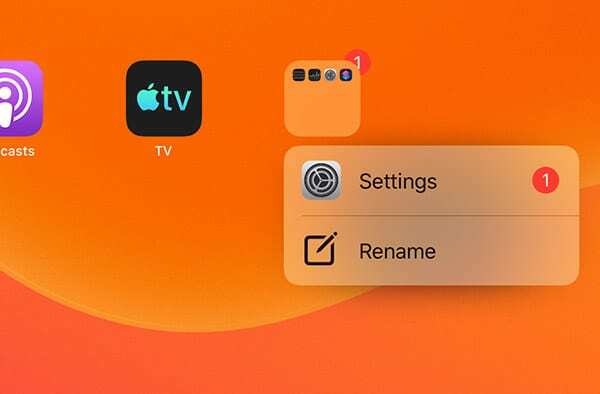
У иОС 13 и иПадОС-у, Аппле је у основи огласио смртно звоно за 3Д Тоуцх. Ова функција ће остати присутна у догледној будућности, али Аппле је већ у процесу да је се отараси.
То је зато што ће у иОС-у 13 и иПадОС-у дуги притисак омогућити корисницима да активирају многе функције које су некада биле ексклузивне за 3Д Тоуцх.
Мени Брзе радње и функција Пеек сада се могу активирати дугим притиском. Није савршен аналог 3Д Тоуцх-у, али би требало да донесе функције сличне 3Д Тоуцх-у на шири спектар уређаја.
Подршка за миш долази на ваш иПад
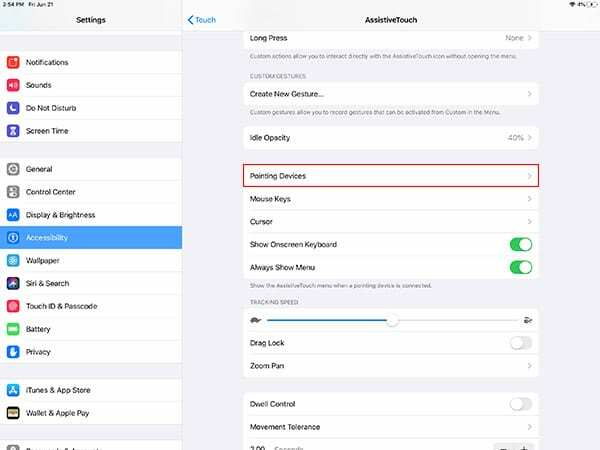
иПадОС такође има подршку за жичане и Блуетоотх мишеве, иако вероватно не на начин на који мислите.
Подршка миша у иПадОС-у је заправо Приступачност одлика. У ствари, то је проширење функције АссистивеТоуцх.
Због тога, не бисте требали очекивати потпуно искуство миша са традиционалним курсором. иПадОС курсор је намењен да опонаша величину прста и његов додир.
Савет миша - Ако користите иОС 13 и миш, уместо да морате да померате почетну траку, можете да кликнете мишем на један од доњих углова иПад-а, он ће деловати као пречица за повратак кући.
Али постоји ако желите да га користите. Подршка миша је активирана у Подешавања —> Приступачност —> Додир —> АссистивеТоуцх —> Показивачки уређаји.
Надамо се да сте узбуђени што ћете испробати нове покрете на свом иПад-у са новим иПадОС-ом. Које су неке од нових функција због којих сте узбуђени? Обавестите нас у коментарима испод.

Мајк је слободни новинар из Сан Дијега у Калифорнији.
Иако првенствено покрива Аппле и потрошачку технологију, има претходно искуство писања о јавној безбедности, локалној управи и образовању за разне публикације.
Носио је доста шешира у области новинарства, укључујући писца, уредника и дизајнера вести.